
С помощью одного приложения, экран iPhone или iPad можно использовать, как дополнительный монитор для компьютера.
Экран iOS-устройства может выступать в роли вспомогательного монитора для компьютера. Такое решение будет полезно пользователям, которые не хотят покупать дополнительный монитор, но нуждаются в нем. Управлять системой можно не только с помощью клавиатуры и курсора, но и с использованием сенсорного экрана.
Из-за маленькой диагонали iPhone, я не нашел ему применения в качестве второго монитора. Диагональ iPad позволяет полноценно использовать дополнительное пространство. На втором экране можно разместить приложения, которые обычно находятся в свернутом режиме или на другом рабочем столе, например, мессенджеры и музыкальный плеер.

Перед подключением убедитесь, что ваши устройства соответствуют системным требованиям:
Подключение:
После соединения система определит экран iPhone или iPad, как дополнительный монитор. В параметрах компьютера, можно изменить варианты отображения, например, дублировать рабочие столы или использовать устройство для расширения рабочего пространства.
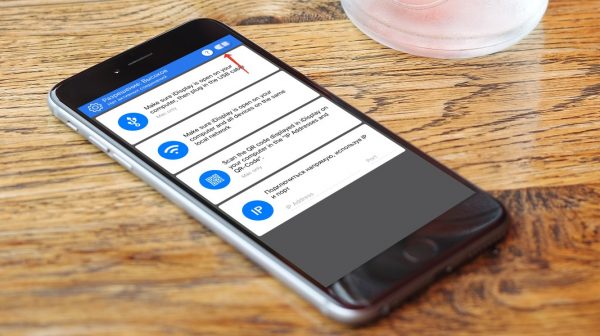
Скорость работы интерфейса зависит от производительности компьютера и смартфона или планшета. При сильных задержках можно понизить разрешение в настройках iDisplay на iOS.
Следите за новостями Apple в нашем Telegram-канале, а также в приложении MacDigger на iOS.